
Isi kandungan:
- Pengarang John Day [email protected].
- Public 2024-01-30 11:09.
- Diubah suai terakhir 2025-01-23 15:01.



Hai kawan-kawan! Hari ini saya memberi anda petunjuk cepat mengenai bagaimana membina Lampu Stormtrooper Star Wars interaktif, lengkap dengan lampu pelbagai warna dan papan suara 8-pencetus yang berfungsi. Semoga semua arahan mudah dibaca dan digunakan, dan semoga anda menikmati projek ini. Sekiranya terdapat kesulitan, pertanyaan, atau komen, beritahu saya!
Langkah 1: Sumber dan Persediaan
Berikut adalah senarai ringkas semua yang anda perlukan untuk menyelesaikan projek ini:
- Pateri dan pateri
- Papan suara Adafruit (saya dapat yang ini, tetapi yang serupa juga mesti berfungsi.)
- Dua papan roti
- Pencetak 3D
- Mentol (Saya menggunakan mentol pelbagai warna yang sejuk ini dengan alat kawalan jauh, tetapi mana-mana mentol akan berfungsi.)
- Pin pengepala (semakin banyak semakin baik)
- Butang pencetus
- Kabel pelompat (sekali lagi, semakin baik)
- Fail yang terdapat di folder sumber
- Pembesar suara (saya menggunakan 5-ohm, tetapi mana-mana pembesar suara berasaskan ohm mesti berfungsi).
- Kayu, akrilik, atau apa sahaja yang anda mahu menjadikan pangkalan anda.
Pilihan
- PDF yang memperincikan cara menambahkan ciri tambahan ke papan suara anda
- Cat
Setelah mengumpulkan semuanya, sediakan ruang kerja anda dan mari mulakan.
Langkah 2: Menyiapkan Lampu dan Pangkalan Anda



Kini tiba masanya untuk kita menyiapkan lampu sebenar untuk topi keledar. Terdapat banyak pendekatan yang berbeza untuk bahagian ini - saya telah mencuba beberapa, beberapa berjaya, dan beberapa tidak begitu banyak. Saya akan memberi anda cara saya akhirnya melakukannya, yang menurut saya ternyata cukup bagus.
Sejauh pangkalannya, saya akhirnya menggunakan pemotong laser dan beberapa kayu untuk merancang pangkalannya. Saya mengujinya terlebih dahulu dengan beberapa inti busa untuk memastikan reka bentuknya berfungsi dengan baik, dan kemudian menyelesaikannya pada kira-kira 1/10 akrilik. Saya telah menjumpai potongan akrilik dengan sangat baik, dan sangat senang untuk dicat dan diusahakan.
Pangkalannya berukuran 5 "x 5" x 4 ". Dan termasuk 8 lubang di bahagian depan agar butang anda dapat dilalui. Saya telah memasukkan gambar keduanya sehingga anda dapat melihat prototaip, reka bentuk, dan produk akhir. Termasuk dalam fail sumber adalah fail SVG dan fail DFX. Sekiranya anda mempunyai pemotong laser yang berfungsi dengan fail DXF, anda boleh menggunakannya untuk mencetak kotak anda. Sekiranya tidak, fail SVG memberikan gambaran keseluruhan reka bentuk I terpakai, serta spesifikasi. Sekiranya anda ingin merancang pangkalan anda sendiri, lihat makercase.com - ini adalah laman web yang saya gunakan untuk merancang pangkalan saya, dan cukup mudah digunakan. Saya menggunakan sedikit tambahan dan memotong lubang ke bahagian atas dan punggung saya untuk menyalakan bola lampu dan wayar, tetapi saya tidak memasukkannya, kerana ia hanyalah tambahan.
Sekarang, untuk cahaya. Mula-mula, teruskan dan pasangkan mentol anda di mana sahaja untuk memastikan ia berfungsi. Sekiranya anda menggunakan lampu yang saya gunakan, jangan risau jika anda menghidupkan suis dan lampu tidak menyala - hanya cuba tekan butang pada alat kawalan jauh butang. Setelah anda melakukan ini, teruskan dan pasangkan mentol anda dengan apa sahaja yang anda mahukan untuk menyalakannya. Saya menggunakan Soket asas Candelabra Snap-In dan penyesuai mentol dari Lowes, tetapi apa sahaja yang anda dapat bergantung kepada anda. Sekiranya anda memilih untuk menggunakan penyesuai, mentol, dan alas yang saya gunakan, saya mengesyorkan agar melekatkan bahagian logam pada mentol ke bahagian bawah pangkalan atau pada sekeping inti busa atau sesuatu yang lain yang boleh dipasang di dalamnya.
Setelah anda memastikan semuanya sesuai dan berfungsi, anda sudah bersedia untuk pergi, dan sekarang saatnya untuk beralih ke papan suara kami.
Langkah 3: Menyiapkan Papan Suara




Secara keseluruhan, papan suara adalah bahagian paling sukar dalam projek ini. Untuk memulakan, mulakan dengan menyambungkan papan suara anda ke komputer anda dengan kabel USB. Anda akan melihat sesuatu muncul dalam penjelajah fail anda - navigasi di sini.
Pada ketika ini, kita boleh terus maju dan mula menyiapkan fail anda. Kerana papan suara yang kami dapat, kami memerlukan fail OGG dari fail WAV. Saya memilih untuk menggunakan format fail.ogg kerana audio yang dimampatkan membolehkan anda menyimpan lebih banyak masa, tetapi prosesnya sama untuk kedua-dua jenis fail.
Setelah memuat turun fail anda, pindahkan ke dalam folder di komputer anda. Pada ketika ini, kita perlu menamakan semula fail. Dalam tutorial ini, kami akan menggunakan pemicu asas, tetapi anda boleh klik di sini jika anda berminat dengan corak pencetus yang lebih kompleks. Jadi, sekarang, ganti nama fail anda "T ##", di mana ## adalah nombor apa pun dari 00 hingga 10. Setelah anda melakukan ini, papan suara sesuai untuk digunakan. Setiap fail T ## kini dipasangkan ke pin tertentu (T00 = Pin 0, T05 = Pin 5, dll) di papan tulis.
Sekarang untuk bahagian yang sukar. Pada ketika ini, sudah tiba masanya untuk mengeluarkan papan roti anda dan mula menyatukan semuanya. Lihat di atas untuk mengetahui bagaimana saya mengumpulkan gambar saya, tetapi saya juga akan memberikan penerangan ringkas.
Letakkan papan suara anda di papan roti, dan ambil pin pengepala dan gunakannya untuk mengunci kedua-dua sisi papan. Keluarkan solder anda dan pateri setiap pin masing-masing.
Seterusnya, anda perlu memasangkan pembesar suara anda ke papan tulis. Semasa memasang pembesar suara ke papan tulis, perhatikan untuk melekatkan positif ke positif dan negatif ke negatif, jika tidak, pembesar suara mungkin tidak berfungsi.
Setelah anda melakukan ini, teruskan dan pasangkan papan anda dan lakukan ujian pantas. Ambil wayar pelompat dan pasangkan salah satu hujungnya ke slot "Gnd" di papan, dan ujungnya ke satu pencetus. Sekiranya anda mendengar bunyi bising, tahniah! Sekiranya tidak, baca semula dan lihat apakah anda terlepas apa-apa.
Sekarang, pasangkan butang anda di bahagian tengah papan. Ambil hujung wayar pelompat pertama (hujungnya dipasang ke pemicu) dan pasangkan ke garisan "-". Dari sini, mulailah menyambungkan wayar pelompat dari setiap pencetus ke garis yang sesuai dengan kawasan bawah kedua-dua garis. Di sisi lain papan, ambil lebih banyak wayar pelompat dan pasangkan satu ke garisan "-" yang lebih awal, dan hujung yang lain ke bahagian atas butang. Setelah melakukan ini, anda seharusnya dapat menekan setiap butang dan mendengar pencetus yang sesuai.
Kerana ketebalan kayu yang saya gunakan, ketika saya melekatkan papan saya ke kotak saya, butang-butang tidak dapat dilalui kerana wayar. Sekiranya anda tidak menggunakan kayu tebal, ini tidak menjadi masalah, terutama jika menggunakan butang panjang. Tetapi, jika tidak. inilah penyelesaiannya - bukannya menggunakan papan, pasangkan wayar anda terus ke butang pencetus anda. Pada dasarnya, pasangkan pin yang dipasang pada pemicu anda ke satu hujung papan, dan pateri dua pin ke sudut bertentangan butang, semuanya kecuali satu daripada butang. Pateri hujung wayar yang lain ke butang yang lain, sambungkan kedua-dua wayar di setiap sudut. Pada akhirnya, anda harus mempunyai 7 pencetus tanpa wayar longgar, dan satu yang mempunyai satu api longgar - pasangkan ini ke tanah. Ini pada dasarnya akan melakukan perkara yang sama seperti yang kita lakukan sebelumnya dan membiarkan semua pin disambungkan ke tanah, memberikan mereka semua kuasa. Sekiranya anda keliru, periksa gambar-gambar video di atas untuk mendapatkan perincian tentang bagaimana seharusnya.
Langkah 4: Mencetak Helmet



Sejauh mencetak helmet, pastikan anda mempunyai fail STL helmet dari folder sumber. Sekiranya anda tidak menginginkannya sebesar itu, teruskan dan ubah ukurannya. Saya memilikinya kira-kira 5 "x 5" x 4 ". Setelah memasukkan topi keledar ke dalam perisian anda, ia seperti gambar di atas.
Semasa anda memasukkan tetapan, ingatlah bahawa anda harus menambahkan sokongan. Sekiranya tidak, helmet sama sekali tidak akan dicetak dan anda akan membuang banyak filamen.
Sebagai catatan, saya ingin mengucapkan terima kasih kepada Geoffrey untuk reka bentuk topi keledarnya di Thingiverse. Fail yang saya gunakan untuk projek ini adalah suntingan reka bentuk topi keledarnya, yang dimaksudkan untuk dapat duduk dan bekerja di "naungan lampu." Pastikan anda mengucapkan terima kasih juga sekiranya anda menggunakan salah satu reka bentuk kami dalam projek anda.
Setelah topi keledar selesai dicetak, saya melukisnya dengan warna putih yang bagus. Saya dapati dua atau tiga lapisan cat semburan sudah cukup untuk menghilangkan menyembunyikan warnanya (jika anda tidak mencetak warna putih) dan memberikan warna putih yang bagus. Inilah sebelum dan selepasnya.
Langkah 5: Menggabungkan Semuanya
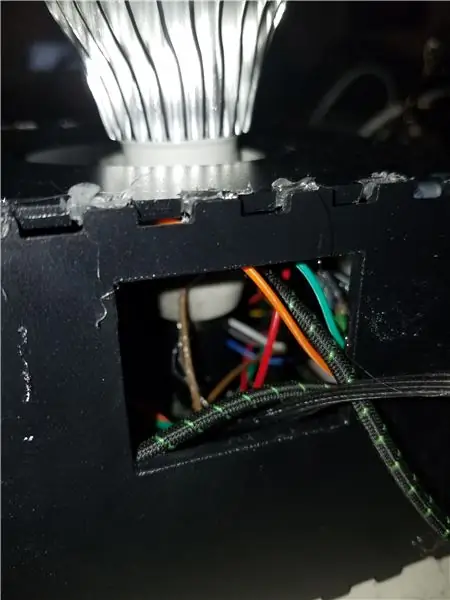

Setelah semua bahagian kita siap, teruskan dan mulakan pemasangan semuanya. Cukup masukkan butang anda melalui lubang dalam reka bentuk, dan gunakan lem panas untuk memasukkan butang anda. Mungkin memerlukan banyak atau sedikit, saya dapati setiap butang sedikit berbeza kerana beberapa sebab. Cukup pita atau lekatkan papan roti ke salah satu dinding anda, dan lakukan perkara yang sama dengan pembesar suara anda. Masukkan cahaya anda, pakai topi keledar, dan gunakan gam panas atau apa sahaja yang anda mahu gunakan untuk mengikat helmet ke pangkal. Sekarang, pasang semuanya, matikan lampu anda, dan periksa!
Saya telah memasukkan beberapa gambar dan video topi keledar yang sudah siap. Saya fikir ia ternyata baik, dan saya cukup gembira dengannya. Nasib baik pada reka bentuk anda, kongsikan bagaimana ia sesuai untuk anda!
Disyorkan:
Helmet Keselamatan Covid Bahagian 1: Pengenalan Litar Tinkercad !: 20 Langkah (dengan Gambar)

Helmet Keselamatan Covid Bahagian 1: Pengenalan Litar Tinkercad !: Helo, kawan! Dalam siri dua bahagian ini, kita akan belajar bagaimana menggunakan Litar Tinkercad - alat yang menyeronokkan, hebat, dan pendidikan untuk mengetahui bagaimana rangkaian berfungsi! Salah satu kaedah terbaik untuk belajar adalah dengan melakukan. Oleh itu, pertama-tama kita akan merancang projek kita sendiri:
Penjana Lembaran Laser Interaktif Dengan Arduino: 11 Langkah (dengan Gambar)

Penjana Lembaran Laser Interaktif Dengan Arduino: Laser boleh digunakan untuk menghasilkan kesan visual yang luar biasa. Dalam projek ini, saya membina paparan laser jenis baru yang interaktif dan memainkan muzik. Peranti memutar dua laser untuk membentuk dua kepingan cahaya seperti pusaran. Saya memasukkan sensor jarak
Kubah LED Interaktif Dengan Fadecandy, Pemprosesan dan Kinect: 24 Langkah (dengan Gambar)

Kubah LED Interaktif Dengan Fadecandy, Pemprosesan dan Kinect: WhatWhen di Dome adalah kubah geodesi 4.2m yang diliputi dengan 4378 LED. Semua LED dipetakan secara berasingan dan boleh diatasi. Mereka dikendalikan oleh Fadecandy dan Memproses pada desktop Windows. Kinect dilekatkan pada salah satu tiang kubah, jadi
Cara Membuat Pakaian Dua Daft Punk Dengan Helmet: 5 Langkah (dengan Gambar)

Cara Membuat Dua Pakaian Daft Punk Dengan Helmet: Untuk Hari Lahir ke-30 saya memutuskan untuk mengadakan pesta kostum Bertema D, teman wanita saya Kylie dan saya memutuskan bahawa kami akan pergi sebagai Daft Punk. Kostumnya cukup menarik untuk dibuat, tetapi kami bersenang-senang dan kelihatan hebat! Kami menggunakan banyak sumber dari
TECHNO VIKING! Tanduk LED di Helmet Space Viking: Petunjuk Isipadu + Helmet Viking Transusen: 6 Langkah

TECHNO VIKING! Tanduk LED di Helmet Space Viking: Penunjuk Kelantangan + Helmet Viking Transusen: Ya! Ini adalah topi keledar untuk Space Vikings. *** Kemas kini, Ini mesti dinamakan Helmet Techno Viking *** Tetapi pada bulan Oktober 2010 dan saya baru mengetahui mengenai Techno Viking hari ini. Baik di belakang keluk meme. Whateva 'Ini dia dengan produk yang lebih tinggi
